无线路由器的五个冷知识,原来WiFi被我们误解多年
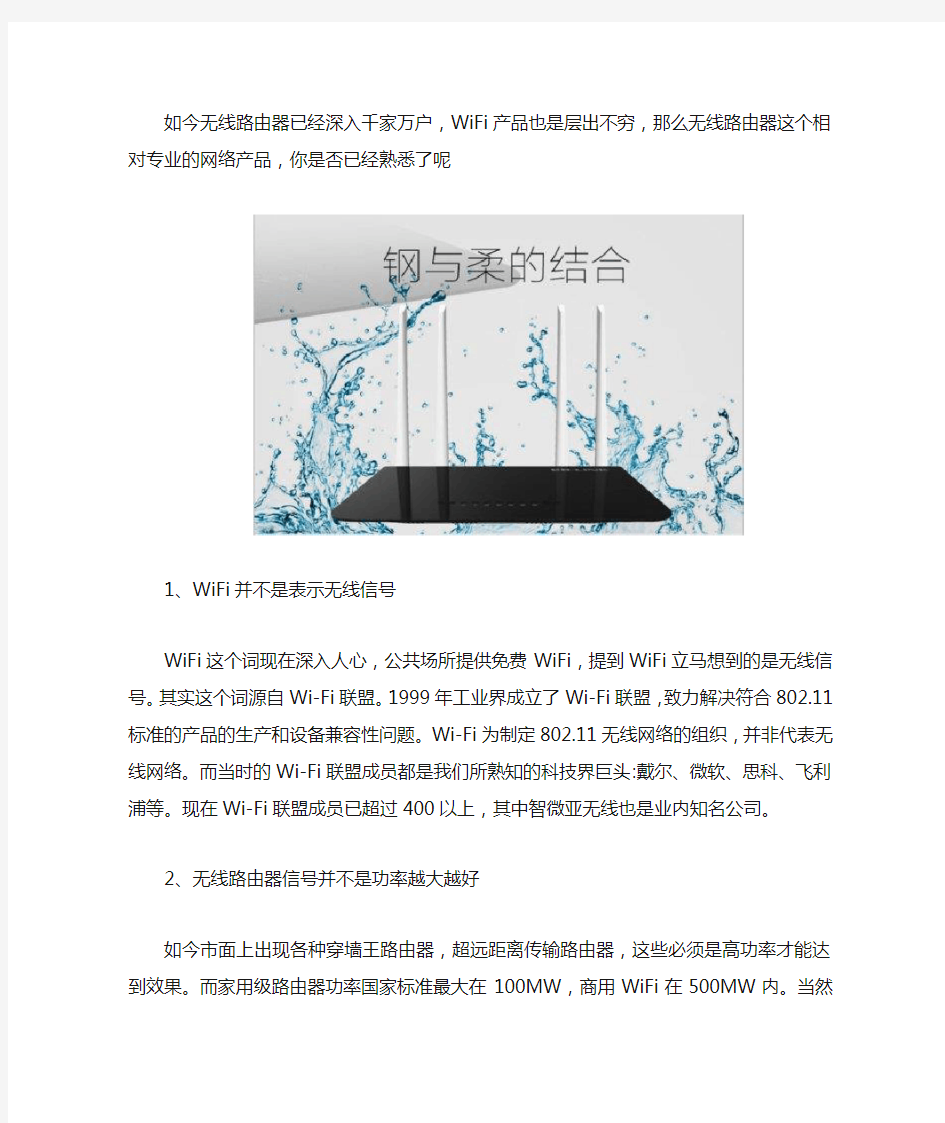
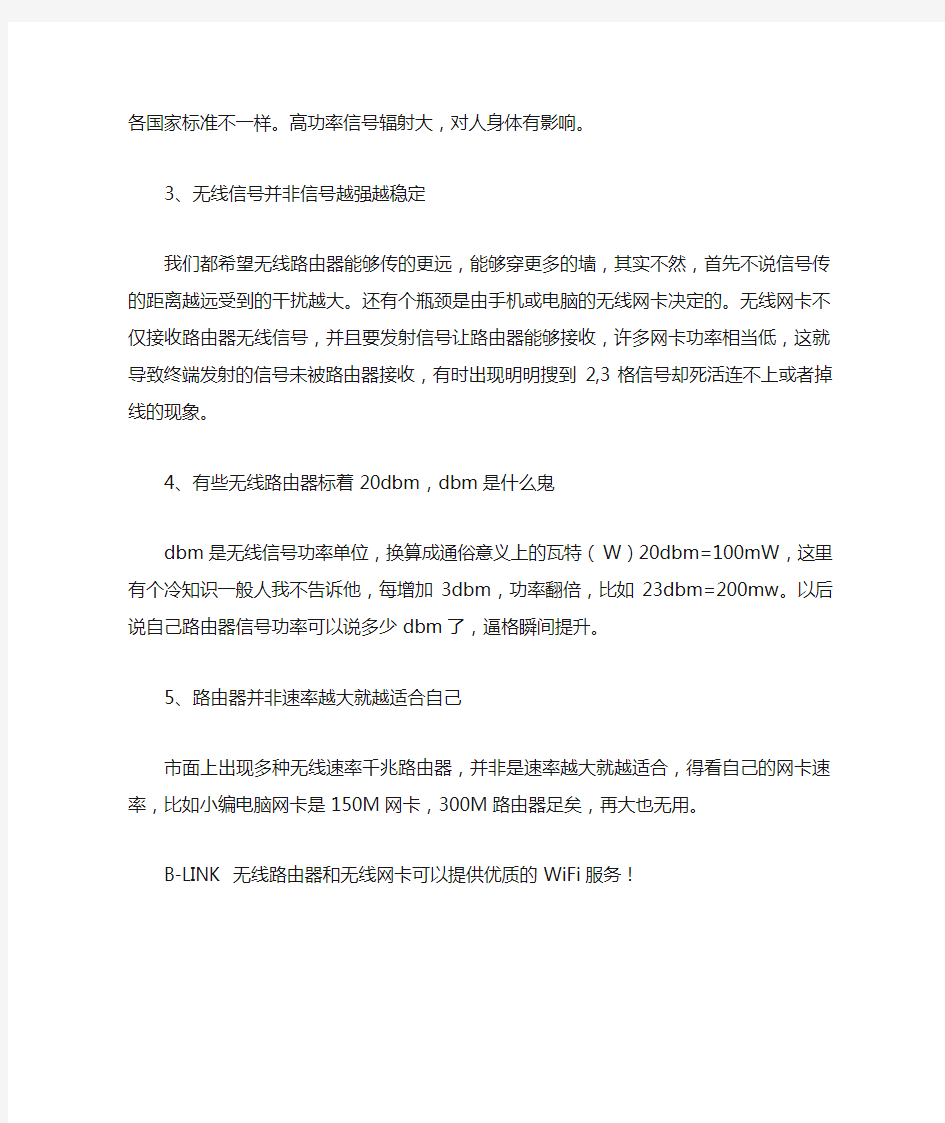
如今无线路由器已经深入千家万户,WiFi产品也是层出不穷,那么无线路由器这个相对专业的网络产品,你是否已经熟悉了呢
1、WiFi并不是表示无线信号
WiFi这个词现在深入人心,公共场所提供免费WiFi,提到WiFi立马想到的是无线信号。其实这个词源自Wi-Fi联盟。1999年工业界成立了Wi-Fi联盟,致力解决符合802.11标准的产品的生产和设备兼容性问题。Wi-Fi为制定802.11无线网络的组织,并非代表无线网络。而当时的Wi-Fi联盟成员都是我们所熟知的科技界巨头:戴尔、微软、思科、飞利浦等。现在Wi-Fi联盟成员已超过400以上,其中智微亚无线也是业内知名公司。
2、无线路由器信号并不是功率越大越好
如今市面上出现各种穿墙王路由器,超远距离传输路由器,这些必须是高功率才能达到效果。而家用级路由器功率国家标准最大在100MW,商用WiFi在500MW内。当然各国家标准不一样。高功率信号辐射大,对人身体有影响。
3、无线信号并非信号越强越稳定
我们都希望无线路由器能够传的更远,能够穿更多的墙,其实不然,首先不说信号传的距离越远受到的干扰越大。还有个瓶颈是由手机或电脑的无线网卡决定的。无线网卡不仅接收路由器无线信号,并且要发射信号让路由器能够接收,许多网卡功率相当低,这就导致终端发射的信号未被路由器接收,有时出现明明搜到2,3格信号却死活连不上或者掉线的现象。
4、有些无线路由器标着20dbm,dbm是什么鬼
dbm是无线信号功率单位,换算成通俗意义上的瓦特(W)20dbm=100mW,这里有个冷知识一般人我不告诉他,每增加3dbm,功率翻倍,比如23dbm=200mw。以后说自己路由器信号功率可以说多少dbm了,逼格瞬间提升。
5、路由器并非速率越大就越适合自己
市面上出现多种无线速率千兆路由器,并非是速率越大就越适合,得看自己的网卡速率,比如小编电脑网卡是150M网卡,300M路由器足矣,再大也无用。
B-LINK 无线路由器和无线网卡可以提供优质的WiFi服务!
WIFI天线基础知识
无线无线路由器单天线、双天线、三天线等多天线对无线信号强度、范围的影响是否有增强 用事实拆穿双天线成倍增益的神话 双天线只能减少覆盖范围内的盲点 先看总结: 性能的区别主要来自芯片而不是品牌 这次参加横评的产品一共14款,但他们的芯片只有4种,而使用相同芯片的产品在性能上的差距根本不大,所以购买前了解产品的芯片组是一个重要环节。当然也不是说要放弃品牌的概念,各个品牌对产品质量的控制还是不一样,这也会让产品造成很大的差异(主要体现在产品质量)。 现阶段802.11N无线路由器已大幅度超越54M 从54M到11N,经历了好几年的时间,不过这次横评我们看到了11N的优势,看到了希望。实际测试表明,11N产品在产品整体性能上高出54M很多,速度、覆盖都有了质的飞跃。
天线根数与速度没关系 虽然这次评测分了两个组,双天线和多天线,但测试结果说明单从速度上来讲,双天线与三天线区别不大。(天线原理介绍过了,和我们的实际情况是一致的。当然是同一类芯片的基础上进行比较,不同种类芯片没有可比性)但是覆盖上确实有区别,所以要购买的用户不用总是迷恋多天线,从自己的实际情况出发,一般环境双天线已经足够了。 新的功能将改善人们使用无线网络的习惯 譬如WPS快速加密这样的新功能,将会改善人们使用无线网络的习惯,按下终端和路由器上的两个键就会自动连接并加密,拒绝输入繁琐的密码,进一步降低了无线网络的门槛,让用户更轻松使用。 802.11N是构建数字家庭的主干 除了改变人们的使用习惯,802.11N的传输速率已经可以完全应付高清影片的流畅传输,而传说中的数字家庭也可以由802.11N网络担当主角,撑起整个平台:无线播放高清媒体文件、无线控制家电产品、各种终端都无线,让你的家远离布线烦恼。 目前产品单调需要更多个性化产品问世 不过话又说回来,任何东西都是需要发展的,现在11N可以算是刚刚出道,所以还有许多可以改进的地方,譬如这次评测的产品除了提供无线上网之外,附加功能都比较少,让IT产品更个性,这是一个发展方向,让看不到的无线也能多姿多彩。 802. 11N横评第一波结束更多低价产品会接踵而来 这次评测历时1个月,在测试过程中又出现了多个新品,它们没有赶上这次横评很遗憾,但是我们还有的是机会,因为低价11N时代马上就要来临了,各个品牌都会有更多更优秀的产品放出,请继续关注泡泡网无线频道,更多的精彩会接踵而来.....
P-LINK 无线路由器怎么设置
TP-LINK 无线路由器怎么设置? 无线路由器可以实现宽带共享功能,为局域网内的电脑、手机、笔记本等终端提供有线、无线接入网络。本文指导如何快速设置路由器连接宽带上网。 您也可以参考路由器上网设置指导视频,请点击访问: 如果您需要参考迷你路由器(Mini)、3G路由器或者ADSL一体机的设置方法,请点击对应图标,参考具体设置方法: 根据以下步骤,设置您的路由器: 没有使用路由器时,电脑直接连接宽带上网,现在使用路由器共用宽带上网,则需要用路由器来直接连接宽带。根据入户宽带线路的不同,可以分为网线、电话线、光纤三种接入方式。具体如何连接请参考下列动态图: 路由器网线连接图
注意:宽带线一定连接到路由器WAN口,WAN口颜色与LAN口一般不同,电脑连接1\2\3\4任意一个端口。 连接好线路之后,请检查对应的接口指示灯常亮或闪烁,如果指示灯不亮,请点击参考排查方法: 设置路由器之前,需要将操作电脑设置为自动获取IP地址。如果您的操作电脑的有线网卡已经设置为动态获取IP地址,则可以直接进行下一步。 如果您不清楚如何设置电脑的有线网卡为自动获取IP地址,请在下列图标选择您操作电脑对应的操作系统,按照指导设置: 1、输入路由器管理地址 打开电脑桌面上的IE浏览器,清空地址栏并输入路由器管理IP地址(192.168.1.1或https://www.360docs.net/doc/1113687922.html,),回车后弹出登录框。 注意:部分路由器使用https://www.360docs.net/doc/1113687922.html,登录,路由器的具体管理地址建议在壳体背面的标贴上查看。 2、登录管理界面 初次进入路由器管理界面,为了保障您的设备安全,需要设置管理路由器的密码,请根据界面提示进行设置。如下图: 注意:部分路由器需要输入管理用户名、密码,均输入admin即可。
教你为无线路由器和无线AP网络覆盖方案选择合适的信道让上网更快
教你为无线路由器和无线AP网络覆盖方案选择合适的信道让上网更快 如果你对家中无线路由器的设置过程有所了解,那么你一定曾经见到过“信道”这个词。其实大多数无线路由器或者无线AP覆盖的信道都被设置成“自动”,因此许多普通用户在设置时根本不会特别在意这个问题。虽然无线网络的信道可以多达几十个,但是通过适当的设置可以让我们所使用的信道比其他人的更快。虽然信道数量很多,但是这并不意味着你可以随便设置。网络质量除了客户机无线网卡或无线路由器、无线AP的质量问题,有一个不容忽视的要素,就是不同的无线网络的信号干扰,使无线网络的性能受影响。这个问题的罪魁祸首就是无线网络和另外两个无线网络使用了相同的信道,或者使用了能够相互干扰的某些信道。因此下面就让我们一起来了解一下更多关于802.11信道、以及在2.4GHz 到5GHz Wi-Fi信号之间的区别。 信道1、6和11首先让我们来讨论一下2.4GHz的信道。因为从2014年开始,所有无线路由器、无线AP都仍然在使用2.4GHz的频段。虽然802.11ac在去年首次亮相,开始搭理推动5GHz频段的使用,但是相信许多用户不会立即更换路由器,再加上厂商们还有许多库存,因此2.4GHz频段仍然还会在市面上大量的存在一段时间。 所有Wi-Fi信号,包括80.211n(a,b,g,n)之间使用的都是2400到2500MHz 的频率。而这100MHz的差距要平分给14个不同的信道,因此每个信道之间的差距只有微小的20MHz。而正如我们所设置的那样,14个信道每个20MHz的差别,总和已经超过了100MHz,因此在 2.4GHz的频段中至少会有两个(通常是四个)信道处于重合状态。我们可以想象,如果信道重叠的话并不是一件好事,糟糕的是它会直接影响我们无线网络的吞吐量。 幸运的是,信道1、6和11彼此之间间隔的距离足够远,因此他们三个也成为了不会互相重叠和干扰的三个最常用的信道。因此我们可以在无线路由的设置中将信道设置在1、6和11中的某一个。而对于我们普通的家庭用户来说,我们建议将信道设成1或11,这样可以最大限度的避免和别家的路由器发生信号重叠。因为大多数人并不会修改这个设置而保持默认的6信道。
WIFI无线路由器的五种工作模式1
WIFI无线路由器的五种工作模式(转) WIFI无线路由器已经非常普及其应用相当广泛,特别是现在家庭上网应用更是必不可少。现在而今眼目下哪家只有一台电脑,哪家又会为此去申请两条宽带?在这里给大家介绍五种WIFI无线路由器常用的工作方式,供各位在使用WIFI无线路由器时参考。 1. 热点模式(Access Point)。 这种模式是WIFI无线路由早期的典型工作模式。这种模式下WIFI无线路由的配置比较简单,只需配置无线SSID和安全策略即可。此时本机不具备路由功能,纯粹只相当于一个带无线接入功能的交换机。它能实现有线和无线多个设备的局域网接入。为了避免和前端网络设备的DHCP冲突,通常会关闭本机的DHCP功能。用户设备的IP地址和DNS地址需要手动配置或通过前端的DHCP自动分配。这种模式下的有线接口为LAN口。此模式适用于:商务、酒店、学校等环境的无线接入。具体配置如下:
2. 无线路由模式(Router)。 这种模式是WIFI无线路由在家庭的典型工作模式。这种模式下机器除具有接入交换机功能外还具备路由功能。此时有线口中应该有一个为WAN口,用于和ADSL Modem或小区有线宽带相接。本机能使用PPPoE协议自动登录进入ISP提供的Internet接入。多个用户设备可通过无线接入本机网络后共享Internet连接。这种模式下需要配置无线SSID、无线安全策略、WAN口连接方式。通常本机的DHCP功能需要开启,所有接入用户设备的IP地址和DNS地址等通过本机的DHCP 自动分配。这种模式适用于:家庭、公寓等环境的Internet共享。需要配置的界面如下,其中的安全策略配置同AP的图:
局域网交换机后面接无线路由器怎么设置
局域网交换机后面接无线路由器怎么设置?10[标签: 局域网,交换机,无线路由器]无言2011-11-02 17: 24局域网交换机后面接无线路由器怎么设置?方便来公司的客户用笔记本上宽带补充: 客户的笔记本不需要进行任何设置就能直接无线上网满意答案个人建议直接把有线的路由器换成无线的,或则在2个路由器的前面再加个交换机,有线和无线的路由器分IP段就可以了。 (有线的IP设置成 192.1 68.1.1,无线的IP地址设置成 192.1 68.2.1,这样通过有线路由器的电脑用 192.1 68.1.*的IP段,无线的用 192.1 68.2.*的IP段)有线路由器——交换机——无线路由器有线路由器设置 192.1 68.1.1,不要开通DHCP功能,下面所有的电脑用指定IP地址,网关为 192.1 68.1.1,子网掩码: 2
55.2 55.2 55.129无线路由器设置IP地址 192.1 68.1.129,也不要开通DHCP功能,无线连接到无线路由器上的电脑也需要用指定IP地址,网关是 192.1 68.1.129,子网掩码: 2 55.2 55.2 55.0继续追问: 关键是要客户的笔记本不需要进行任何设置就能直接无线上网。 要不就太麻烦了你的无线路由器本身也有一个IP地址,很可能是这个地址与你局域网的网关冲突了,所以导致别人上不了网。 正确的使用方法是: 1、关闭无线路由的DHCP功能。 2、查看局域网的网关地址,看是否和无线路由器的地址一样,如果一样,把无线路由器的IP地址改掉,(这个没有实际做用,现在只是用于管理设备)。 3、把从交换机出来的线,接到无线路由器的LAN口上就可以了。 另一种正确的使用方法是:
无线路由器怎么设置局域网
无线路由器怎么设置局域网 首先,你有无线路由。你先都插好插口。开始设置:用台式做主机,插好后上网址192.168.1.1 输入账号密码,这个账号密码一般是guest 你可以看路由说明书进行设置。然后就进去设置你的宽带账号密码。就等于给账号密码给无线路由自动帮你拨号,电脑开机就能直接上网。然后设置无线网络名和密码。设置好保存,然后你的手提电脑就可以搜索到你的无线路由,打上密码就能上了。现在主要你是玩游戏,其实这样子两台机就已经建立的局域网。直接就可以在局域网上玩了。不过有时候搜索不到,可能是因为防火墙拦截。关掉防火墙试试。 笔记本一般有设置的开关,xp的通过开始菜单的网络连接就能够设置了 先把无线路由接在台式机上,在IE栏输入192.168.0.1或192.168.1.1,具体是哪一个根据不同型号的路由来定,可以参考说明书。进去后设置好宽带账号,密码,开启DHCP及无线,然后打开笔记本无线信号,搜索无线信号,输入密钥即可登录无线路由上网,并且两者通过路由形成局域网,IP是在同一网段,玩游戏时,最好关闭防火墙。 无线路由器接入有线局域网,如何设置? 小型办公室,原用1M adsl modem + 16口以太网交换机共享上网。没有设置单独服务器,开启adsl modem的路由功能,所有台式机网关设置为:192.168.1.1 为方便notebook用户上网,购一台TP-LINK 无线路由器TL-WR541G, 用一根普通UTP网线将此路由器(W AN口)联入以太网交换机中任意空余口,请教各位高手: 1、如何设置该无线路由器? 2、是否需要开启无线路由器的DHCP功能? 3、如何设置无线路由器的IP? 4、notebook的网关如何设置? 最终目的是将所有无线有线用户互联互通,无线用户能够访问LAN上的资源。如何设置? 随着科学技术的发展,很多中小企业都走上了信息化的道路;不过由于受人员和资金的局限,它们大多选择了ADSL宽带 + 路由器(或交换机)的模式;随着中小企业规模的不断扩展,网络也需要不断延伸;这时,无线网络正好成为有线网络的补充!!这也是提问网友面临急需解决的问题!!下面笔者就把一些关于有线网络改造成了“有线+无线”的混合网络的过程简单介绍给大家: 由于这次改造只是为了拓展有线网的范围,因此在无线网络设备的选购上,我们主要是选购了数宽(SERCOMM)网络套装产品,包括IP806LM无线路由器、CB2400G 802.11G 无线PC卡、UB801R USB2.0无线网卡。
无线路由器信道选择哪个好
无线路由器信道选择哪个好 在这个网络的时代里,无线路由器的网络速度至关重要,很多时候选择一个好的 无线路由器信道能很好的提升网速,下面是学习啦小编整理的无线路由器信道选择的 方法,供您参考。 无线路由器信道选择的方法一 无线路由器是应用于用户上网、带有无线覆盖功能的路由器。一般的无线路由器 信号范围为半径50米,现在已经有部分无线路由器的信号范围达到了半径300米。 关于信道:一般来说无线网络信号在空气中以电磁波传播,他的频率是2.4~ 2.4835GHz,而这些频段又被化分为11或13个信道,这就是信道的由来。 哪个信道好,分析如下: 1.如果是在家使用的无线路由器,建议设成1或11的信道接口,这样可以避免和 别家的路由器发生信号重叠,因为大多数人是用默认的6信道。 2.无线网络的信道虽然可以有13个,但不互相干扰的信道只有1、6、11这三个。不同的信道会产生干扰或重叠。打个比方,信道3会干扰信道1~6,信道9干扰信道6~13等,比如在办公室有三个无线网络,为避免产生干扰和重叠,它们应该依次使 用1、6、11这三个信道。 3.通常默认的信道是“6”,这在单一的无线网络环境中可以正常使用,处于多个无 线网络的覆盖范围内如果无线路由器都使用默认的信道“6”,那么肯定会产生冲突的, 这将会影响信号。 无线路由器信道选择的方法二 首先我们检测自己周围的WiFi使用的信道,然后自己查看下自己最佳的信道,我 们在手机上安装WiFi分析仪APP,当然其他工具也可以,打开手机WiFi分析仪。 打开软件以后开始对周围的wifi进行检测,小编自己的wifi和周围的wifi信号重 合度很高,但是在信道10、11、12、13上方比较空【较好】,然后点击上方眼睛图标。这时候界面中,我们选择信道评级选项,点击打开。 结果中,信道的星星越多说明这个信道越好,我们可以点击上方选择自己要设置 信道的wifi路由器,然后让他给我们推荐自己想要设置的信道,11、12均可。 打开电脑上的一个浏览器,输入路由器登陆地址以及登陆账号和密码, 192.168.1.1等、账号密码admin等,根据自己路由器进行路由器界面的登陆。
无线路由器桥接完整教程(不会断网)【图文详解】
无线路由器桥接完整教程(不会断网)【图文详解】路由器桥接是很实用的功能,但网上很多方法不完整,导致路由器桥接是成功了,但副路由经常断网。原因呢?网上很多教程都有这一步:在设置副路由(B路由,从路由)的时候都关闭了DHCP服务器-----动态主机设置协议,导致所有连接到副路由的设备都无法得到IP地址(有些人开启了,但没有进行正确设置,所以也不能正常上网)(正确的设置是不能关闭DHCP 的,但要设置对。) 下面这篇教程是完整的,本人试过,副路由再也不会经常断网了。 要求:至少有一台路由器支持WDS功能,但两台路由器的牌子不一定要相同。本例中两 台以TP-LINK WR741路由器为例,其他型号的设置也是一样的。首先给两台路由器你个称号,被桥接的叫做主路由器,执行桥接的叫副路由器(或从路由器) 如果你的两台路由器其中有一款型号比较老只有或没有Bridge功能,那么建议将老的路 由器作为主路由器,另一台作为副路由器第一步:设置主路由器,保证任意一台设备连接主 路由器能正常上网,然后进入主路由器的设置界面,然后在左侧选项条中点击「运行状态」,在WAN口状态栏可以找到DNS服务器,一共有两个,主DNS和备选DNS服务器,把它写在纸 上待会儿用。 注意:主路由器不能开启WDS,否则会导致主路由器故障。
点击「网络参数」->「LAN口设置」把路由器的LAN地址设置为192.168.1.1保存,此 时会重启重启后回到设置界面点击「无线设置」->「基本设置」SSID(自己喜欢什么就填什么) 本例以TP_LINK-A为例信道从1到13随便选一个,但不能选自动,防止WDS功能不稳定,本 例以信道11为例。其他的就不用管了。 点击「无线设置」->「无线安全设置」 WPA/WPA2加密更安全,且桥接起来更稳定,所 以推荐使用WPA/WPA2加密。 点击「DHCP服务器」->「DHC服务器设置」把「地址池起始地址」设置为 192.168.1.100把「地址池结束地址」设置为192.168.1.149其他不管,保存,重启主路由器,这样主路由器就设置好了。
哪款无线路由器好
什么是无线路由器 无线路由器是带有无线覆盖功能的路由器,它主要应用于用户上网和无线覆盖。市场上流行的无线路由器一般都支持专线xdsl/ cable,动态xdsl,pptp 四种接入方式。它还具有其它一些网络管理的功能,如dhcp服务、nat防火墙、mac地址过滤等等功能。 工作原理 无线路由器好比将单纯性无线AP和宽带路由器合二为一的扩展型产品,它不仅具备单纯性无线AP所有功能,如支持DHCP客户端、支持VPN、防火墙、支持 WEP加密等等,而且还包括了网络地址转换(NAT)功能,可支持局域网用户的网络连接共享。可实现家庭无线网络中的Internet连接共享,实现 ADSL 和小区宽带的无线共享接入。 无线路由器可以与所有以太网接的ADSL MODEM或CABLE MODEM直接相连,也可以在使用时通过交换机/集线器、宽带路由器等局域网方式再接入。其内置有简单的虚拟拨号软件,可以存储用户名和密码拨号上网,可以实现为拨号接入Internet的ADSL、CM等提供自动拨号功能,而无需手动拨号或占用一台电脑做服务器使用。此外,无线路由器一般还具备相对更完善的安全防护功能。 哪款无线路由器好 想要买一款好一点的无线路由器可不简单啊,到底哪款无线路由器好呢,网友众说纷纭。但小编我认为,是金子,总是有人赞的,现在市场上卖的无线路由器都各有千秋,好还是不好也不能一概而论。用过无线路由器的网友肯定都知道好坏的,下面就看看网友都是怎么说的吧。
网友热议 【技能东平】:总的来说,D-link的是老牌子了,还不错,TP-link 的性价比好,市场上卖的也很火,华为的就比较贵。本人在用TP-link,信号相当好,我家130平,全覆盖,很稳定,很少掉线,连续运行几天几乎不发热,设置简单,我用ThinkPad和M9,没出现过什么问题。 D-Link DIR-619无线路由器
无线路由的功能
有线路由器使用。 优点 智能管理配备 双WAM3.75Gwireless-N宽带路由器无线路由器,让您在WIFI安全保证下,随时随地享受极速连网络生活,永不掉线,智能管理配备了最新的 3G和Wireless-N技术,JGR-N605是一个全功能的网络设备,它能够让你自由享受无忧的网络连接,无论是在室外会议,展会,会场,工厂,家里,还是路由。通过USB2.0接口,该硬件可以让你的台式电脑和笔记本享用有线或者无线网线网络。比如JCG捷希的无线路由器,通过JGR-N605,你可以轻松下载图片,高清晰视频,运行多媒体软件,观赏电影或者与你客户,团队成员,朋友或者家人共享文件。这个路由器甚至可以作为打印机服务器,Webcam或者FTP服务器使用,实现硬件的网络共享。当它连接到3G网络的时候,通过JGR-N605的增值应用软件,可以随时监控3G网络的连接状态。同时,管理中心,能够让你监控或者最大化你的网络连接,也可以管理你的3G月流量。 永远在线连接 使用无线路由器,你可以将一个3G/HSDPA USB modem连接到它的内置USB接口,这能够让你连接上超过3.5G/HSDPA,3.75G/HSUPA,HSPA+,UMTS,GDGE,GPRS的网络,或GSM网络。下载速率高达14.4Mbps。JGR-N605支持EthernetWAN接口,可以作为ADSL/Cable modem使用。当有线网络连接失败时,通过JGR-N605内置的故障自动转换功能,可以快速顺畅地连接到3G 无线网络,保证最大化的连接和最小的干扰。当有线网络恢复后,它还能够自动再次连接,减少或最小化连接费用。此功能特别适合办公环境,因为那里的网络持续联通是非常重要的。
WIFI天线基础知识
WIFI天线基础知识 2008年04月16日星期三上午 09:53 1 天线 1.1 天线的作用与地位 无线电发射机输出的射频信号功率,通过馈线(电缆)输送到天线,由天线以电磁波形式辐射出去。电磁波到达接收地点后,由天线接下来(仅仅接收很小很小一部分功率),并通过馈线送到无线电接收机。可见,天线是发射和接收电磁波的一个重要的无线电设备,没有天线也就没有无线电通信。天线品种繁多,以供不同频率、不同用途、不同场合、不同要求等不同情况下使用。对于众多品种的天线,进行适当的分类是必要的:按用途分类,可分为通信天线、电视天线、雷达天线等;按工作频段分类,可分为短波天线、超短波天线、微波天线等;按方向性分类,可分为全向天线、定向天线等;按外形分类,可分为线状天线、面状天线等;等等分类。 *电磁波的辐射 导线上有交变电流流动时,就可以发生电磁波的辐射,辐射的能力与导线的长度和形状有关。如图1.1 a 所示,若两导线的距离很近,电场被束缚在两导线之间,因而辐射很微弱;将两导线张开,如图1.1 b 所示,电场就散播在周围空间,因而辐射增强。必须指出,当导线的长度 L 远小于波长λ时,辐射很微弱;导线的长度 L 增大到可与波长相比拟时,导线上的电流将大大增加,因而就能形成较强的辐射。 1.2 对称振子 对称振子是一种经典的、迄今为止使用最广泛的天线,单个半波对称振子可简单地单独立地使用或用作为抛物面天线的馈源,也可采用多个半波对称振子组成天线阵。两臂长度相等的振子叫做对称振子。每臂长度为四分之一波长、全长为二分之一波长的振子,称半波对称振子, 见图1.2 a 。另外,还有一种异型半波对称振子,可看成是将全波对称振子折合成一个窄长的矩形框,并把全波对称振子的两个端点相叠,这个窄长的矩形框称为折合振子,注意,折合振子的长度也是为二分之一波长,故称为半波折合振子, 见图1.2 b。
路由器什么牌子好 如何选择路由器
伴随网络全面提速,无线路由器成为了生活中的必备设备,很多小伙伴在路由器选择时犯了难,那么路由器什么牌子好呢,今天笔者教大家挑选合适的无线路由器,话不多说,正文走起。 1.腾达路由器 腾达的最大特点就是便宜,虽然性能上相比其他几家品牌有一些差距,但价格就摆在这,用户在购买时要注意天线对信号并没有实际增强作用。腾达的部分产品天线多,但是实际信号没有什么增强。 2.TPLINK路由器 普联在国内名气比较大,价格也相对透明。在各个价位上都有不错的产品。在购买路由器时要注意路由器端口是否为千兆,如果入户网速被端口限制了那可真是太悲催了。
3.荣耀路由器 凭借华为在通讯行业的庞大实力和技术积累,荣耀也推出了几款口碑不错的路由器,荣耀pro和去年底推出的荣耀猎人都是非常不错的产品。提到荣耀就得提一下荣耀路由器的CPU,决定路由器性能的最直观硬件就是CPU和芯片,目前市面上的芯片还是以高通、联发科居多,近年来华为海思自研的凌霄CPU表现也非常出色,尤其在猎人路由器上有着良好表现,市面上多款高端路由器都采用了这个硬件配置。不过猎人在价格上更为亲民,也容易被一般用户接受。对于游戏玩家来说,猎人路由更是一款不可多得的好物,在5GHz频段有一颗芯片独立工作,游戏用户可以接入该频段从而在物理层面隔绝其他设备的信号干扰,而路由器内置的迅游加速器使得PC和主机玩家也能畅快体验游戏的快感。
4.网件 一般用户可能听到的比较少,这款产品价格比较贵,三线的都要500元左右,不过一分价钱一分货,在性能表现上很不错。 路由器什么牌子好呢?,实际上作为普通家用级别,荣耀、TP和小米的多数产品都基本满足了用户需要,如果是大户型,一款千元路由器的效果绝对比不上两款300元路由器串联。
如何设置无线路由器
无线家庭生活教你如何设置无线路由器(2) https://www.360docs.net/doc/1113687922.html, 2008年06月05日 06:00 中关村在线 无线家庭生活教你如何设置无线路由器 https://www.360docs.net/doc/1113687922.html, 2008年06月05日 06:00 中关村在线 初次拿到无线路由器,该如何进行设置呢?使用出厂时的默认设置有时候能使用,不过此时的无线网络未经过任何加密措施,存在安全隐患,因此不建议大家使用。下面笔者就以水星的MWR300T+ 11N无线路由器为例,给大家讲讲如何设置无线路由器。 拿到一款无线路由器,我们先来看看它的外观结构。在前面板上,我们看到从左到右依次排列着PWR灯,SYS灯,WLAN灯,1-4 LAN灯,WAN灯和一个WPS灯。 前面板 各指示灯的作用如下:
PWR:电源指示灯。常灭,表示未接通电源;常亮,表示已加电。 SYS:系统状态指示灯。常灭,表示设备正在初始化;闪烁,表示工作正常。 WLAN:无线状态指示灯。常灭,表示未启用无线功能;闪烁,表示已经启用无线功能。 1-4:局域网状态指示灯。常灭,端口未连接设备;闪烁,端口正在传输数据;常亮,端口已连接设备。 WAN:广域网状态指示灯。常灭,端口未连接设备;闪烁,正在传输数据;常亮,端口已连接设备。 WPS:一键安全设定指示灯。绿色闪烁,正在安全连接;绿色常亮,安全连接成功;红色闪烁,安全连接失败。 再来看看路由器的背面板,分别有一个WAN口和四个LAN口。WAN口是用来连接到Internet,LAN口则用来连接计算机的网卡。用网线将这些端口连接好,然后接通电源,就可以对无线路由器进行配置了。 后面板 网线都连接好之后,在IE地址栏里输入IP地址“192.168.1.1”,按回车,就会弹出登陆窗口。输入用户名“admin”,密码“admin”之后,就可以进行配置界面了。用户密码及IP地址一般会在路由器的底部标签上标出。
怎么用手机做无线路由器
怎么用手机做无线路由器 回老家过年是否担心家里没有网络使用,十分无聊?手机上网虽然比较便利,但是总没有笔记本那么易操作和多功能。难道随身带回家的笔记本就只能当成一台MP4看看电影吗?答案是否定的。 如果你有一台带WiFi功能的智能手机的话,是否想过能够让笔记本、iPad通过手机上网呢?虽然用手机共享网络给笔记本上网的方法比较多,可以用有线的USB方式,但是需要手机带有Modem无疑受到了硬件的限制。而通过无线WiFi共享的方式显然是最为简便的。今天就为大家介绍四个智能手机平台共享无线网络的方法,让大家在春节回家也能够随时随地上网、办公。 一、iPhone无线网络共享设置指南 iPhone作为智能手机里势力最庞大的队伍之一,共享无线上网功能这种功能自然不在话下。而且随着3G网络的发展,越来越多人用上了联通3G制式的手机卡,过年期间在没有ADSL的家里或者在没有WIFI 网络的餐厅里,iPhone的无线网络共享功能就派上用场了。 1、iPhone上的设置 iPhone原生不支持WiFi共享功能(听说下一个版本会支持),所以需要安装第三方的软件。如果你的的iPhone(或者3G iPad)已经越狱了,笔者比较推荐“MyWi”这个无线路由共享软件,目前最高版本是MyWi4.12版,它提供了网络共享的选项,共有USB、蓝牙和WiFi三种连接方式。 iPhone安装MyWi软件 首先需要下载安装MyWi软件,它没有在itunes上架,因此只能自行下载。或者在Cydia里添加https://www.360docs.net/doc/1113687922.html,源,然后搜索下载。
MyWi 的使用设置 MyWi 的使用方法很简单,只要点击第一个开关就能使用,除此之外用户还可以设置共享WiFi 的名称,而且还能为WiFi 信号设置密码访问限制,防止别人偷用的你的网络。同时在屏幕顶部还会实时显示上下行的流量,十分实用。 连接无线WiFi 演示 2、笔记本的设置
无线路由器常见设置详解
无线路由器常见设置详解(必备整理) 外网无线设置 1.动态IP用户:选择此项目会自动地从您的网际网络服务提供者得到一个 IP 地址。提供 Cable modem 的 ISP 通常都使用动态 IP 地址。 2.PPPoE用户:如果您的网络服务提供商提供给您的是 PPPoE 服务(DSL业务的提供商都会提供此类连接服务,比如最为流行的ADSL宽带业务),请选择此项目。在"快捷通道"中只需要填写PPPoE帐号以及密码即可进行连接。 PPPoE 帐号:输入ISP商提供给您的 PPPoE 使用者名称。 PPPoE 密码:输入ISP商提供给您的 PPPoE 使用者密码。 3.静态IP用户:此选项提供给使用静态IP地址的客户,根据您的 ISP提供的固定 IP 地址资料来输入您的"WAN口IP 地址"、"子网掩码"、 "默认网关",和" DNS (domain name 服务器) 地址"。每一个 IP 地址必须输入在适当的 IP 字段中,分别由"." 区隔四个 IP octets 构成一个 IP (x.x.x.x),路由器只接受这个形式的 IP 格式。 主DNS:DNS地址用于对访问网站时所需要的域名进行解析,输入您最为常用的域名解析服务器地址,也可以由您的ISP推荐。 次DNS:输入主DNS外的另一个备用的DNS地址,也可以不填。 4.无线配置:此项目提供对路由器的无线功能是否使用的设置,选择启用,您的路由器将具备无线AP的功能,如果禁止,则只拥有普通有线宽带路由器的功能,默认为"启用",慎选。 网络名称(SSID):SSID 是无线网络中所有设备共享的网络名称。无线网络中所有设备的 SSID 必须相同。SSID 区分大小写,可能由任何键盘字符组成,但不得超过 32 个字母数字字符。确保无线网络中所有设备的这个设置均相同。为了提高安全性,建议您将默认的 SSID 更改为您选择的唯一名称。 无线基本设置 1.无线状态:可以被选择为"开启"或"关闭"。"关闭"则关闭无线功能。 2.SSID号:设置您的无线网络名称。 3.无线标准:共有4种无线标准可供选择,每种拥有不同的工作频段和传输速率。 4. 网络模式:无线路由器的工作模式,默认为AP模式。 AP模式:无线接入点,可以接受无线客户端(网卡)的连接并通过它访问网络。Client模式:客户端模式,可以作为网卡使用,该模式下有两种网络方式,结构化网络和对等网络。 结构化网络:路由器以终端方式连接到无线网络的其他AP。 对等网络:路由器与其他的无线终端以点对点的方式连接。 WDS模式:无线路由器工作在该模式下,可以把两个或者多个有线以太网络通过无线网络桥接在一起。但是不能再接受无线客户端(例如网卡)的连接。 AP+WDS模式:无线路由器工作在该模式下,不仅可以把两个或者多个有线以太网络通过无线网络桥接在一起。同时又可以再接受别的无线客户端(例如网卡)
无线wifi基础知识科普第一季
Hello Everyone 好久不见,我是爱快007 邦德,由于公司负责AP销售的大哥总是不厌其烦的跑来问一些菜鸟问题,在我给销售团队集体补过钙后,还是想用自己的知识再给论坛的兄弟们补补钙,科普一下无线上我所了解的知识,本来计划是拍摄视频的形式,但杨导(春风)实在太忙,传说最近在搞一款便宜的AP,不管他们怎么搞,我都要站出来进行科普的,拍摄视频不行,我们就先来个图文的吧(其实哥很想上镜,西服我都买了你说你忙!!!大家顶贴支持我拍摄视频,我去找老板申请!!!) 好了,要开始了。。。 废话不多说了,《爱快无线WiFi工程科普》第一季的目录如下: 1、什么是AP? 2、什么是AC? 3、什么是POE供电,什么是POE交换机? 4、什么是Portal认证? 5、什么是读心系统? 6、爱快的AP长什么样?有什么特性? 7、爱快的AC长什么样?支持云端管理吗?
1、什么是AP? 答:AP--无线访问接入点(Wireless AccessPoint) AP就是传统有线网络中的HUB,也是组建小型无线局域网时最常用的设备。AP相当于一个连接有线网和无线网的桥梁,其主要作用是将各个无线网络客户端连接到一起,然后将无线网络接入以太网,从而达到网络无线覆盖的目的。AP还分“瘦”和“胖”? 瘦AP(FIT AP): 也称无线网桥、无线网关,也就是所谓的“瘦”AP。此无线设备的传输机制相当于有线网络中的集线器,在无线局域网中不停地接收和传送数据;任何一台装有无线网卡的PC或者移动终端均可通过AP来使用有线局域网络甚至广域网络的资源。 理论上,当网络中增加一个无线AP之后,即可成倍地扩展网络覆盖直径;还可使网络中容纳更多的网络设备。每个无线AP基本上都拥有一个以太网接口,用于实现无线与有线的连接。 通俗理解: 瘦AP:本身并不能进行配置,需要一台专门的设备(无线控制器)进行集中控制管理配置。 “控制器+瘦AP+路由器架构”一般用于无线网覆盖,因为在AP数量众多的时候,只通过控制器来管理配置,会简化很大的工作量; 代表产品(爱快AP-H1/H2) 胖AP(FAT AP)
TL-WR740N无线路由器设置图文教程
TP-LINK TL-WR740N 无线路由器设置图文教程 【IT168 技术】TP-LINK也被称为大众最受欢迎的无线路由器品牌。TP-LINK TL-WR740N作为京东一直热销的无线路由器,不得不说说他的设置方法,闲话少说,开始吧! ▲京东热销 一、硬件连接 在安装之前一定要确保单台计算机是可以上网的,也就是确认宽带是正确的。 至于怎么连线,大家看下面这个图就明白了: ▲硬件连接
接通电源;然后将从Modem上引出来的网线插入到WAN口上,有的家庭可能现在已经不使用ADSL Modem了,那么就直接将入户网线插入到WAN口即可;如果是台式机使用有线方式进行连接的话,就将网线的一端插入到无线路由器的LAN口上,另一端插入到PC机的网卡上即可。但一定要保证网线的做法是正确的,如果非专业人士最好是买线根网线。无线设备就不用多说了。 二、网络设置 本路由器的管理IP地址默认是192.168.1.1,默认子网掩码是255.255.255.0。这个IP地址可以修改,但针对新手来说,不建议修改。利用网线将PC机(或者是笔记本)与路由器的LAN口相连。下面我们来看一下PC的设置: 在此最简单的做法就是将PC机的IP地址和DNS设置为自动获取如下图所示: ▲自动获取IP 当然也可以手动设备,但手动设置的时候,一定要注意设置成192.168.1.X (X一定是大于1小于255的一个字)子网掩码是:255.255.255.0,网关设置为:192.168.1.1。如下图所示:
▲手动设置IP 测试设置是否正确: 在PC机上运行ping命令,方法是在开始运行中输入piing然后回车,就出现命令提示符,然后输入:ping 192.168.1.1回车即可。如果看到下图所示,就恭喜您设置OK了。 ▲验证 如果不是上图所示的话,那么就回过头去检查一下设置吧!
WIFI基本知识
1、有线和无线网络 目前有线网络中最着名的是以太网(Ethenet),但是无线网络WLAN是一个很有前景的发展领域,虽然可能不会完全取代以太网,但是它正拥有越来越多的用户,无线网络中最有前景的是Wifi。本文介绍无线网络相关内容。 无线网络相比有线网络,还是有许多的缺点的: (*)通信双方因为是通过无线进行通信,所以通信之前需要建立连接;而有线网络就直接用线缆连接,不用这个过程了。 (*)通信双方通信方式是半双工的通信方式;而有线网络可以是全双工。 (*)通信时在网络层以下出错的概率非常高,所以帧的重传概率很大,需要在网络层之下的协议添加重传的机制(不能只依赖上面TCP/IP的延时等待重传等开销来保证);而有线网络出错概率非常小,无需在网络层有如此复杂的机制。 (*)数据是在无线环境下进行的,所以抓包非常容易,存在安全隐患。 (*)因为收发无线信号,所以功耗较大,对电池来说是一个考验。 (*)相对有线网络吞吐量低,这一点正在逐步改善,协议可以达到600Mbps的吞吐量。 2、协议 Ethenet和Wifi采用的协议都属于IEEE 802协议集。其中,Ethenet以协议做为其网络层以下的协议;而Wifi以做为其网络层以下的协议。无论是有线网络,还是无线网络,其网络层以上的部分,基本一样。 这里主要关注的是Wifi网络中相关的内容。Wifi的协议包含许多子部分。其中按照时间顺序发展,主要有: (1),1999年9月制定,工作在5gHZ的频率范围(频段宽度325MHZ),最大传输速率54mbps,但当时不是很流行,所以使用的不多。 (2),1999年9月制定,时间比稍晚,工作在的频率范围(频段宽度),最大传输速率11mbps。 (3),2003年6月制定,工作在频率范围(频段宽度),最大传输速率54mbps。 (4),2009年才被IEEE批准,在和5gHZ均可工作,最大的传输速率为600mbps。 这些协议均为无线网络的通信所需的基本协议,最新发展的,一般要比最初的有所改善。 另外值得注意的是,在MAC层上进行了一些重要的改进,所以导致网络性能有了很大的提升例如: (*)因为传输速率在很大的程
无线路由器选择哪个信道
无线路由器选择哪个信道 如果你对家中无线路由器的设置过程有所了解,那么你一定曾经见到过“信道”这个词。其实大多数无线路由器的信道都被设置成“自动”,因此许多普通用户在设置时根本不会特别在意这个问题。虽然无线网络的信道可以多达几十个,但是通过适当的设置可以让我们所使用的信道比其他人的更快。 1、不同的无线网络的信号干扰会使无线网络的性能受影响。 虽然信道数量很多,但是这并不意味着你可以随便设置。网络质量除了客户机无线网卡或无线路由器的质量问题,有一个不容忽视的要素,就是不同的无线网络的信号干扰,使无线网络的性能受影响。这个问题的罪魁祸首就是无线网络和另外两个无线网络使用了相同的信道,或者使用了能够相互干扰的某些信道。因此下面就让我们一起来了解一下更多关于802.11信道、以及在2.4GHz到5GHz Wi-Fi信号之间的区别。 2、信道1、6和11 3、首先让我们来讨论一下2.4GHz的信道。 因为从2014年开始,所有无线路由器都仍然在使用2.4GHz的频段。虽然802.11ac在去年首次亮相,开始搭理推动5GHz频段的使用,但是相信许多用户不会立即更换路由器,再加上厂商们还有许多库存,因此2.4GHz频段仍然还会在市面上大量的存在一段时间。 4、所有Wi-Fi信号,包括80.211n(a,b,g,n)之间使用的都是2400到2500MHz的频率。而这100MHz的差距要平分给14个不同的信道,因此每个信道之间的差距只有微小的20MHz。而正如我们所设置的那样,14个信道每个20MHz的差别,总和已经超过了100MHz,因此在2.4GHz的频段中至少会有两个(通常是四个)信道处于重合状态。我们可以想象,如果信道重叠的话并不是一件好事,糟糕的是它会直接影响我们无线网络的吞吐量。 5、幸运的是,信道1、6和11彼此之间间隔的距离足够远,因此他们三个也成为了不会互相重叠和干扰的三个最常用的信道。 因此我们可以在无线路由的设置中将信道设置在1、6和11中的某一个。而对于我们普通的家庭用户来说,我们建议将信道设成1或11,这样可以最大限度的避免和别家的路由器发生信号重叠。因为大多数人并不会修改这个设置而保持默认的6信道。 6、当然802.11b/g网络标准中只提供了三个不互相重叠的信道,这些可使用的非重叠的信道数量有点偏少,但对于一般的家庭或SOHO一族无线网络来说,已经足够了。 如果你的办公区域需要多于三个以上的无线网络,建议你使用支持802.11a标准的无线设备,它提供更多的非重叠信道。 7、在建筑和无线网络密集地区应该如何选择 1)所以,如果在一个理想状态中,你和你的邻居们使用的都是信道1、6和11。不过需要记住的是,墙壁是阻隔无线信号最有效的方法,因此如果你和你的邻居之间隔的是完整的一堵墙,那么即使都使用的是信道1,彼此之间也不会产生干扰。但是如果你们之间只是间隔的薄墙或窗户,那么你们必须要使用不同的信道。 2)目前,已经有特定的工具来帮助我们找到最适合自己的信道,比如这款名叫Vistumbler
多台无线路由器组网教程
在无线网络成为家庭和中小企业组建网络的首选解决方案的同时,由于房屋基本都是钢筋混凝土结构,并且格局复杂多样,环境对无线信号的衰减严重。所以使用一个无线AP进行无线网络覆盖时,会存在信号差,数据传输速率达不到用户需求,甚至存在信号盲点的问题。为了增加无线网络的覆盖范围,增加远距离无线传输速率,使较远处能够方便快捷地使用无线来上网冲浪,这样就需要用到我们无线路由器的桥接或WDS功能。 一、中心无线路由器B设置 “信道”,1.登陆无线路由器B管理界面,在无线设置-基本设置中设置“SSID号”、 如图:
2.记录无线路由器B设置后的SSID、信道和加密设置信息,在后续无线路由器A、C的配置中需要应用。
二、无线路由器A设置。 1.修改LAN口IP地址。在网络参数-LAN口设置中,修改IP地址和B路由器不同(防止IP地址冲突),如19 2.168.1.2,保存,路由器会自动重启。 2.启用WDS功能。重启完毕后,用更改后的LAN口IP地址重新登陆无线路由器A,在无线设置-基本设置中勾选“开启WDS”。点击“扫描”,搜索周围无线信号。
在扫描到的信号列表中选择B路由器SSID号,如下图中SSID,点击“连接”。
3,将信道设置成与B路由器信道相同。同时设置加密信息和B路由器相同,点击“保存”。如下图, 4.关闭DHCP服务器。在DHCP服务器中,选择“不启用”,保存,重启路由器。
无线路由器A配置完成。此时无线路由器A与无线路由器B已成功建立WDS。 三、无线路由器C设置。步骤与无线路由器A的配置相同,需要注意的是修改LAN口IP地址时,确认修改后的IP地址与网络中已有设备或计算机不能冲突。
零基础学习:Wi-Fi基础知识
wifi是什么? 简单说,wifi就是相互连通。在家里,wifi可以实现手机、电脑、播放器和其他设备的共享- 不需要任何线缆。无论在办公室、机场或者咖啡厅,你可以随时随地通过wifi连接互联网进行工作,即使你离家很远。现在可以想象一下一切都将变得简单和便捷,再也不用为找有线的网络而烦恼。这就是wifi。 wifi怎么工作? wifi网络运通过802.11无线技术提供安全、可靠、快速的无线连接。wifi网络可用于电子设备与电子设备、互联网和使用以太网技术的有线网络连接。wifi网络工作在2.4和5G两个频段,有些wifi设备可以同时使用两个频段(双频段)。wifi网络的真实体验和有线网络类似。 wifi是为我量身定制的吗? 大公司和学校使用企业级的信息技术和wifi认证的产品将标准的有线网络扩展到公共区域,像会议室、培训室和大型礼堂。很多公司也为户外工作或者远距离办公的员工在家里或者远程办公室提供无线网络。大公司和学校经常使用wifi实现大楼之间的互联。 小公司也会使用wifi网络,用于实现移动办公的销售人员、固定办公人员、背后的投资人以及财务人员的相互通信。 家庭办公室已经从wifi技术收益。在家里工作是非常舒服的,你只需一个简单的接入点就可以实现电脑、打印机、扫描仪、职能手机、音频设备和其他无线设备的相互连接,所以你的办公桌下面不会再有各种线缆了。 wifi技术 今天wifi产品能做任何事情,从发送邮件到传输视频以及电话会议。甚至能够连接100尺外的无线网络,当然连接距离会因为门厅的阻挡而减少。各种形状、形式的wifi产品能够满足你所有的需求,有些甚至非常便宜。 wifi能走到今天是无数公司、科技人员和工程师同心协力的结果。90年代中,来自许多公司的专家通过IEEE这个国际联盟聚在一起工作,为实现新无线产品的相互连接开发新的行业标准。wifi联盟从这次合作中诞生,在全世界拥有此类标准的开发测试实验室,拥有检测产品是否满足可用性和安全标准。 频段 wifi产品通过无线电波工作,就像手机、感应门、电视、收音机、GPS和微波炉。每一种无线电波产品有对应频谱的一个频段。 无线带宽的例子
